
スマホ修理
Androidスマホの再起動が繰り返される原因と対処法を紹介! | スマホスピタル
Contents
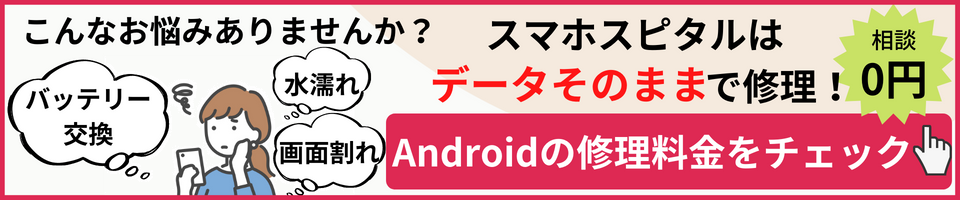
突然Androidスマホが再起動する原因

Androidスマホが再起動してしまう原因は、Androidスマホの故障だけではありません。
まずは、故障以外の原因ではないかを確認していきましょう。
【1】メモリがいっぱいになっている
アプリはホームボタンを押して終了させたと思っていても、実は終了しておらず、バックグラウンドで起動していることがあります。
複数のアプリがずっと起動している状態になると、メモリと呼ばれるスマホの作業領域がいっぱいになり、再起動を起こしてしまうのです。
起動しているアプリを終了させることを「タスクキル」といいます。定期的にタスクキルでアプリを終了させてメモリへの負担を軽減させましょう。
<タスクキルの方法>
1.ホーム画面の右下にある「四角マーク」(タスクボタン)をタップする
2.起動しているアプリの一覧が表示されます
3.それぞれのアプリに表示されている「×」をタップしてアプリを終了する
「すべて削除」をタップすると、起動しているアプリを一度に終了することができます。
【2】容量に余裕がなくなっている
「ストレージ」とよばれる、スマホ内にデータを記憶する容量がいっぱいになってくると、スマホ内部の処理に負担がかかってきます。容量がいっぱいになる原因は主に写真や動画、インストールしたアプリです。
ストレージの容量については、設定アプリにあるストレージをタップすると、Androidスマホ全体のデータ容量と空き容量について確認することができます。
空き容量が10%ほどになると、再起動や電源が落ちることが多いといわれているため、再起動を繰り返す原因のひとつと考えられます。
【3】スマホのバッテリーが寿命
すぐにスマホ本体やバッテリー部分が熱くなる場合、バッテリーが寿命である可能性が高いです。バッテリーは消耗品なので使えば使うほど劣化していき、いずれ使用できなくなるでしょう。
またバッテリーが劣化すると、スマホ内の処理や動作がスムーズに行えなくなり、突然再起動したり、電源が落ちるといった問題が起こる可能性があります。
Androidスマホを1年以上使用している場合は、バッテリーの劣化が考えられるでしょう。
さらに、充電しながらの操作や容量の重いゲームアプリなどを頻繁に使用している場合は、バッテリーの劣化が早くなります。
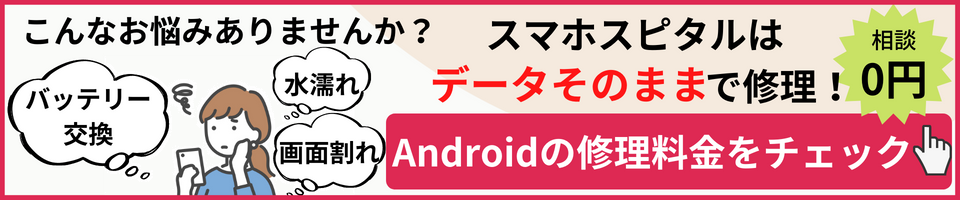
Androidスマホの再起動ループの対処方法・直し方

再起動を繰り返す原因が分ったところで、再起動のループから脱却する方法をご紹介します。
セーフモードを起動して不具合を調べる
セーフモードは、工場出荷時にインストールされていたアプリのみを使用することができ、ご自身でインストールしたアプリを起動することができません。
<セーフモードを起動させる方法>
1.電源ボタンを長押しする
2.「電源を切る」を長押しする
3.「再起動したらセーフモードで変更」という表示がでたら、「OK」をタップする
セーフモードで起動して再起動ループが起きない場合は、インストールしたアプリに原因があると考えられるでしょう。その場合は、タスクキルやアプリを消去することで再起動ループを止めることができます。
セーフモードを解除したいときは、いつものように電源をオフにして再起動するだけです。
元に戻った後は、TwitterやInstagramなどログインが必要なアプリは、再度ログインする必要がありますのでお気をつけください。
Androidスマホの処理を軽くする
保存している容量が大きいため処理に負担がかかっている場合は、不要なデータやアプリなどを消しましょう。それぞれのデータを削除する方法をご紹介します。
・写真、動画
いつの間にか増えてしまう写真や動画のデータは、こまめにパソコンやUSBにデータを移行しましょう。スマホにSDカードが挿入できる機種であれば、設定で写真や動画の保存先をSDカードに変更すると、スマホ内部の容量を減らすことができます。
・アプリ
アプリも気づかないうちに容量を占めてしまいます。不要なアプリは削除して、空き容量を増やしましょう。
・キャッシュ
キャッシュとは、よく見るサイトの情報などを一時的にスマホ内に保存しておくことです。
キャッシュが容量を占めないために、定期的にスマホ内のキャッシュを削除しましょう。
「設定」から「アプリケーション」を選択し、「キャッシュ消去」をタップしてください。
・ウィジェット
天気予報やニュースなどをホーム画面に設置することを、ウィジェットと言いますがウィジェットも増えると容量を消費します。
必要がなくなったウィジェットは、画面から削除しましょう。
・初期化
初期化するとすべてのデータが消えてしまうので、大事なデータはバックアップしてから初期化を行うようにしましょう。
バッテリーを交換する
バッテリーが寿命のために再起動ループになっている可能性がある場合は、バッテリーを交換することで改善することができます。
スマホスピタルは、電気用品安全法上の技術基準に適合した「PESマーク」が表示されている、高品質なバッテリーを使用しています。
バッテリー交換の費用は、機種によって異なりますが、およそ4,000円~10,000円ほどかかります。
修理時間の目安はおよそ15分というスピードで、即日交換することが可能です。
スマホが故障しているか調べる
これまでお伝えしてきた対処法を試してみても、改善されない場合はスマホ本体が故障している可能性があります。
そんなときはまず、無料の「スマホ診断アプリ」で故障であるか調べてみましょう。
「スマホ診断アプリ」では、スマホが不具合を起こしている原因や、エラーを発生させているアプリがないかを調べることができます。
Androidスマホの場合は、Playストアで「スマホ診断アプリ」と検索すると、無料で診断してくれるアプリがたくさん出てくるので確認してみてください。
万が一、診断アプリで故障と診断された場合は、信頼できるスマホ専門の修理店で見てもらいましょう。
正規店で修理をしてもらう場合は、作業に3日~2週間ほどの時間がかかる可能性があります。
その間は代替機を貸し出してもらえますが、アプリや保存データのバックアップが必要です。紛失や破損などの場合に、データの保証までは対応していないため注意しましょう。
修理にかかる費用も、スマホ料金のオプションに設定されている「修理保証サービス」などに入っていなければ、高額な費用がかかってしまいます。正規店に行く場合は、これらを確認してから行きましょう。
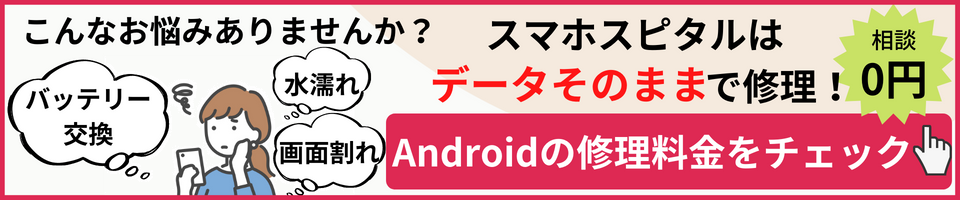
スマホの故障はスマホスピタルに

安心してスマホの修理をしたい方は、スマホスピタルへご相談ください。
スマホスピタルは、民間の修理店の中でも総務省登録修理業者ですので、安心安全なスマホ修理を行っています。
全国に80店舗を展開しており、予約なしでも即日対応修理が可能です。ぜひ、お気軽に最寄りのスマホスピタルにご来店ください。
スマホスピタルでは、故障している箇所を正確に判断し、故障している部品のみを交換しますので、スマホ内のデータはそのままで修理が可能です。
そのため、アプリの引継ぎやデータのバックアップを取る必要がありません。安心してお問合せください。
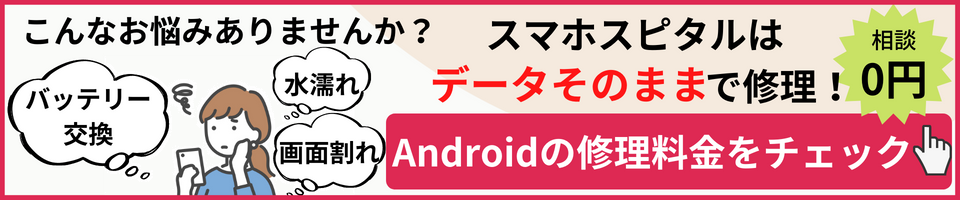
まとめ
私たちの生活の一部であるスマホ。しかし、日常のささいな操作が原因で再起動が起きやすくなってしまいます。今回ご紹介した方法は、どれも簡単にできるものばかりなので、ぜひ試してみてください。
スマホスピタルは、80万件を超える修理実績があります。スマホの故障は、豊富な知識と経験を持った熟練スタッフが多数在籍している、スマホスピタルにお任せください!
2014年より、日本PCサービス株式会社にて、年間700件以上のパソコン・スマホ・タブレット修理およびお困りごと解決を行うフィールドエンジニアとして活躍した後、IT人材の育成や事業責任者として業界に従事。2021年11月、同社取締役に就任。
同年12月よりスマホ・iPhone修理のスマホスピタルを運営する株式会社スマホスピタル 取締役として、全国のスマホ修理事業を統括。
2023年5月、特定非営利活動法人 IT整備士協会の理事に就任。リテラシー格差、使い方やトラブル時の正しい対処法など、スマホの正しい知識の普及のためスマートフォン整備士検定の構築に携わるなど、スマホ・パソコンをはじめIT関連業界に10年以上従事。

CONTACT
お気軽にお問い合わせください
ご使用中のスマホの故障・水没・再起動の繰り返しなど、不具合に関するご質問やスタッフ募集、フランチャイズ加盟店募集、法人契約についてなどお気軽にお問合せください。確認次第、メールでご返信させていただきます。










